Hvordan fjerne eller gjenopprette OxygenOS Stock ROM på OnePlus 8 og 8 Pro
Installer Lager Rom / / August 05, 2021
Av alle OEM-ene som tilbyr en tilpasset versjon av Android OS, er det OxygenOS som har klart å få fram en anstendig fanbase, og sannsynligvis også. Det har opprettholdt en rik balanse mellom å tilby mange tilpasningsfunksjoner, men uten å inkludere bloatware-aspektet. Disse tilpasningene er ikke bare begrenset til å forbedre eller endre brukergrensesnittet. Enheter fra OnePlus er alltid kjent for å ha en ganske anstendig track record når det gjelder tilpasset utvikling også. Disse inkluderer støtte for tonnevis av tilpassede ROM-er, forskjellige mods og rammer, etc.
Men for at alle disse tingene skal ordne seg, trenger du en ulåst oppstartslaster. Når du har gjort det, er det ikke noe som hindrer deg i å dykke dypt ned i Android-utviklingsøkosystemet. Imidlertid er ikke alt så trygt når du utfører disse oppgavene, og sjansene for at enheter havner i bootloop eller en muret tilstand er alltid der. I så fall vil denne guiden komme til nytte. I dag viser vi deg hvordan du fjerner OnePlus 8, samt Pro-varianten og gjenoppretter den til OxygenOS ROM. Men før vi går videre med instruksjonene, la oss sjekke hva OnePlus 8 Pro, det nylige tilskuddet til OnePlus-familien, har å tilby.

Innholdsfortegnelse
- 1 OnePlus 8 Pro: Hva er nytt
-
2 Unbrick OnePlus 8 og OnePlus 8 Pro og gjenopprett den til OxygenOS ROM
- 2.1 Forutsetninger
- 2.2 Nedlastinger for OnePlus 8
- 2.3 Nedlastinger for OnePlus 8 Pro
- 2.4 Instruksjoner for å avmontere OnePlus 8 og OnePlus 8 Pro
- 3 Konklusjon
OnePlus 8 Pro: Hva er nytt
OnePlus-enheter har alltid denne unike salgspresposisjonen for å slå på funksjonsrike enheter til en rimelig pris. Og denne gangen er det ikke annerledes. Med lanseringen av OnePlus 8 og 8 Pro får du to dyr av en enhet. Når vi snakker om sistnevnte, er det en 6,78 tommer Fluid AMOLED-skjerm med 1440 x 3168 piksler oppløsning. Videre er oppdateringsfrekvensen på 120Hz like imponerende. Enheten har et oktakjerners Qualcomm SM8250 Snapdragon 865-brikkesett under panseret. På spillfronten får du Adreno 650, som for tiden er den beste i sin klasse. På samme måte kommer OnePlus 8 Pro i to forskjellige varianter: 128 GB 8 GB RAM og 256 GB 12 GB RAM-kombinasjon.
Når du kommer til kameraet, får du et firekameraoppsett med 48 MP, f / 1,8 (vidvinkelobjektiv), 8 MP, f / 2,4, (teleobjektiv), 48 MP, f / 2,2, (ultralydobjektiv) og en 5 MP, f / 2.4, (dybdesensor). De er i stand til å spille inn videoer opp til [e-postbeskyttet]/60fps. På forsiden får du en 16 MP, f / 2.5, (bred linse) som tar opp videoer på [e-postbeskyttet] Alle disse funksjonene støttes av et 4510mAh batteri som vil være tilstrekkelig til å dekke dine daglige behov. Enheten støtter også 30W hurtiglading, og i tillegg har OnePlus for første gang også introdusert trådløs ladeteknologi (også ved 30W).
Unbrick OnePlus 8 og OnePlus 8 Pro og gjenopprett den til OxygenOS ROM
Med så mye tilpasset utvikling som går rundt OnePlus 8, og det er Pro-varianten, er det alt annet enn åpenbart at mange av de tekniske nerdene kommer til å gjøre full bruk av den. For eksempel er det tilpassede ROM-er og noen egendefinerte kjerner for å overklokke eller underklokke CPU, aktivere dt2w og andre funksjoner. Videre, hvis du roter enheten via Magisk, så kan du prøve mange moduler den har å tilby. Men når du gjør alle disse aktivitetene, er det en risikofaktor involvert.
Noen av de vanligste inkluderer å få enheten din i en muret eller bootloop-tilstand. Årsaken til det samme kan være mange. Hvis du for eksempel savner et trinn eller to mens du blinker en fil eller blinker en inkompatibel fil, vil enheten definitivt være i fare. Men ikke bekymre deg. Hvis noen gang det skjer, kan du ta hjelp av trinnene nedenfor for å fjerne tegning av OnePlus 8 og OnePlus 8 Pro og gjenopprette den til OxygenOS ROM. La oss sjekke det ut.
Forutsetninger
Før du går videre med trinnene, må du sørge for å oppfylle kravene nedenfor.
- Siden enheten din er muret, kan du ikke ta den vanlige Android-sikkerhetskopien. Imidlertid, hvis du har installert TWRP-gjenoppretting og kan få tilgang til det samme, vennligst lag et Nandroid-sikkerhetskopi på forhånd.
- Lad enheten din til minst 60% for å unngå plutselig nedleggelse under prosessen.
- Last ned USB-drivere for OnePlus 8 og OnePlus 8 Pro.
- Hvis du gjør kryssblinking (for eksempel å gå fra europeisk til indisk firmware), så ta en sikkerhetskopi av /persist partisjon, ellers kan du møte problemer med fingeravtrykket. Nevnte sikkerhetskopiering kan gjøres via TWRP. For å gjøre det, start enheten din til TWRP Recovery og trykk på Sikkerhetskopiering. Velg deretter / vedvarende partisjon og sveip til høyre for å lage sikkerhetskopien.
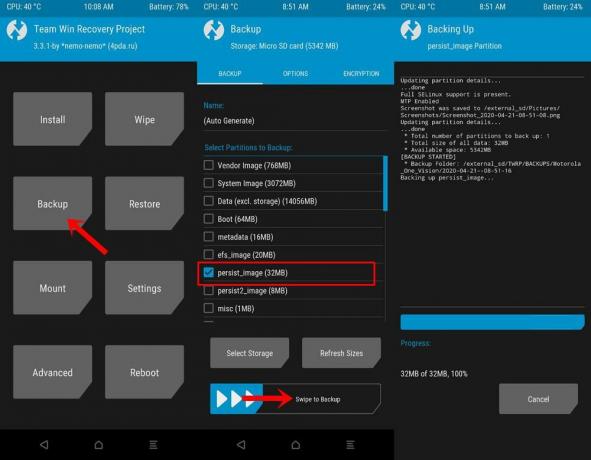
- Sørg også for at du har de nyeste Qualcomm-driverne installert. Du kan koble den murede OnePlus 8 Pro til PC i EDL-modus (se trinnene nedenfor for hvordan du gjør det). Gå deretter over til Enhetsbehandling og se om enheten vises som QDLOADER 9008 eller QHUSB_BULK. hvis det er førstnevnte, så er alt bra. Hvis ikke, hvis det vises som QHUSB_BULK, må du oppdatere Qualcomm-driverne. Så last ned de nyeste Qualcomm-driverne og fortsett.
Så dette er alt som kreves for denne guiden. Last ned verktøyene for din regionspesifikke OnePlus-enhet fra avsnittet nedenfor. Deretter følger du trinnene nedenfor for å fjerne tegning av OnePlus 8 og 8 Pro og gjenopprette den til OxygenOS ROM.
Nedlastinger for OnePlus 8
Last ned MSMDownload-verktøyene som tilsvarer regionen din nedenfra. Takk til Noe_Random_Brukernavn for disse verktøyene.
IN21BA verktøy (europeisk firmware):
Android 10: OOS 10.5.1 | OOS 10.5.2 | OOS 10.5.4 | OOS 10.5.6
IN21AA-verktøy (internasjonal firmware):
Android 10: OOS 10.5.3| OOS 10.5.4| OOS 10.5.7
IN21DA-verktøy (indisk firmware):
Android 10: OOS 10.5.3| OOS 10.5.4
Nedlastinger for OnePlus 8 Pro
Last ned MSM-nedlastingsverktøyet som tilsvarer fastvareområdet ditt, nedenfra. Igjen går studiepoeng til Noe_Random_Brukernavn for disse verktøyene.
OnePlus 8 Pro: IN11BA verktøy (Europeisk firmware) | IN11AA verktøy (Internasjonal firmware) | IN11DA verktøy (Indisk firmware)
Instruksjoner for å avmontere OnePlus 8 og OnePlus 8 Pro
- Start MsmDownloadTool V4.0 på din PC.
- Klikk på påloggingsskjermen Annen fra rullegardinmenyen og klikk på Neste.
- Fra neste vindu som dukker opp, klikker du på målet og velger O2, hvis du bruker Internasjonal verktøy. På den annen side, hvis du går videre med Indisk verktøy, velg India. Eller velg EU mens du bruker europeiske verktøy.
- Slå nå av enheten og start enheten til Qualcomm Emergency Download Mode eller EDL-modus. Trykk på for å gjøre det Volum opp og Volum ned tastene sammen i noen sekunder.
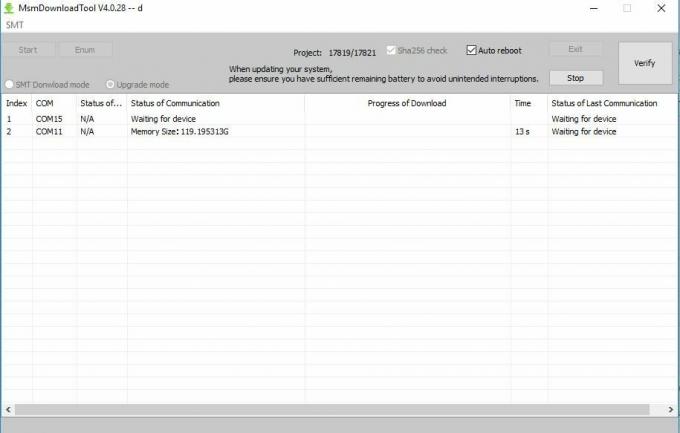
- Når den er startet opp i EDL-modus, kobler du enheten til PC via USB-kabel. Det anbefales å bruke den offisielle USB-kabelen som kom ut av esken.
- Klikk deretter på Enum for å være sikker på at enheten din blir oppdaget, og når det er gjort, trykker du på Start. Vent i rundt 5 minutter. Aktiv firmware vil nå bli blinket, og enheten vil være tilbake i normal driftstilstand.
Konklusjon
Med dette avslutter vi guiden om hvordan du fjerner OnePlus 8 og 8 Pro og gjenoppretter den til OxygenOS ROM. Sørg for å følge hvert trinn nøyaktig som nevnt. I noen tilfeller kan du få Sahara Mislykket kommunikasjonsfeil. Hvis det skjer, kobler du fra enheten og starter den til hurtigstartmodus. Slå nå av enheten og vent i rundt 15 sekunder, etter at du har startet enheten tilbake til Qualcomm EDL-modus. Bortsett fra det, kan du også prøve å bruke en USB 2.0-port i stedet for en 3.0.
Andre relaterte artikler
- Slik låser du opp Bootloader på OnePlus 8 og 8 Pro
- OnePlus 8 firmware-samlinger på lager [Tilbake til lager-ROM]
- OnePlus 8 Pro firmware samlinger [Tilbake til lager ROM]
- Last ned de nyeste OnePlus 8 USB-driverne og ADB Fastboot Tool
- Hvilken OnePlus 8 vanntett? Er OnePlus 8 eller 8 Pro vann- og støvbestandig?
Kilde: XDA [1,2]



